怎么卸载电脑软件 如何卸载电脑的软件
更新时间:2022-08-25 10:29:47作者:huige
我们使用电脑的时候,经常会安装很多软件来使用,使用一段时间之后就会将一些不需要的软件卸载,虽然卸载软件挺简单的,不过可能还有一小部分用户并不知道怎么卸载电脑软件吧,针对这个问题,本文给大家讲解一下卸载电脑的软件的详细方法吧。
具体步骤如下:
1、进入电脑的控制面板界面,找到控制面板里面的程序功能。
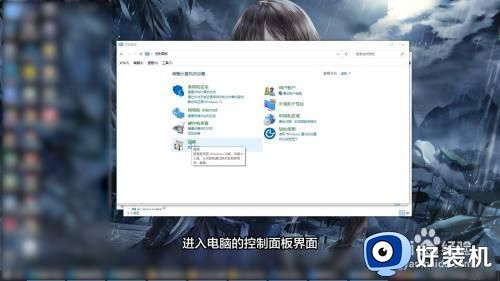
2、点击程序下方的卸载程序的按钮,进入到程序卸载的界面后选中你想要卸载的软件。

3、鼠标右键单击这个软件,点击弹出的卸载框就可以了。

在Mac系统上:
1、进入电脑的启动台的界面,在这个启动台里面选中你想要卸载的软件。

2、鼠标左键单击并长按这个软件,直到桌面上所有图标开始抖动。

3、点击软件左上角的叉号就可以将这个软件卸载掉了。

上述给大家讲解的就是如何卸载电脑的软件的详细内容,有需要的用户们可以按照上面的方法来进行卸载吧,相信可以帮助到大家。
怎么卸载电脑软件 如何卸载电脑的软件相关教程
- 电脑软件卸载怎么卸干净 电脑如何卸载软件卸载干净
- 卸载软件时提示没有足够的权限卸载怎么办 电脑卸载软件时显示没有足够的权限如何解决
- 电脑从哪里卸载软件 如何完全卸载电脑上的软件
- 电脑如何卸载软件?电脑上怎么彻底卸载软件
- 卸载电脑软件在哪里 电脑正确卸载软件的方法
- mac系统卸载软件怎么卸载 mac系统卸载软件的方法步骤
- macbook如何卸载软件 macbook上怎么卸载软件
- 苹果软件怎么卸载 苹果系统如何卸载软件
- 卸载软件时显示请等待当前程序卸载或更改怎么办
- macbook pao怎么卸载软件 如何卸载macbook软件
- 电脑无法播放mp4视频怎么办 电脑播放不了mp4格式视频如何解决
- 电脑文件如何彻底删除干净 电脑怎样彻底删除文件
- 电脑文件如何传到手机上面 怎么将电脑上的文件传到手机
- 电脑嗡嗡响声音很大怎么办 音箱电流声怎么消除嗡嗡声
- 电脑我的世界怎么下载?我的世界电脑版下载教程
- 电脑无法打开网页但是网络能用怎么回事 电脑有网但是打不开网页如何解决
电脑常见问题推荐
- 1 b660支持多少内存频率 b660主板支持内存频率多少
- 2 alt+tab不能直接切换怎么办 Alt+Tab不能正常切换窗口如何解决
- 3 vep格式用什么播放器 vep格式视频文件用什么软件打开
- 4 cad2022安装激活教程 cad2022如何安装并激活
- 5 电脑蓝屏无法正常启动怎么恢复?电脑蓝屏不能正常启动如何解决
- 6 nvidia geforce exerience出错怎么办 英伟达geforce experience错误代码如何解决
- 7 电脑为什么会自动安装一些垃圾软件 如何防止电脑自动安装流氓软件
- 8 creo3.0安装教程 creo3.0如何安装
- 9 cad左键选择不是矩形怎么办 CAD选择框不是矩形的解决方法
- 10 spooler服务自动关闭怎么办 Print Spooler服务总是自动停止如何处理
